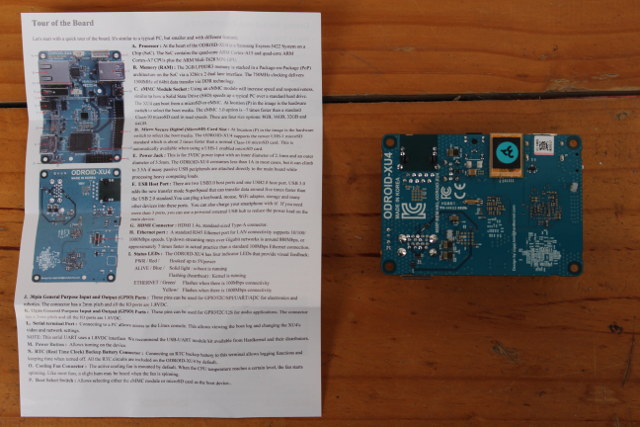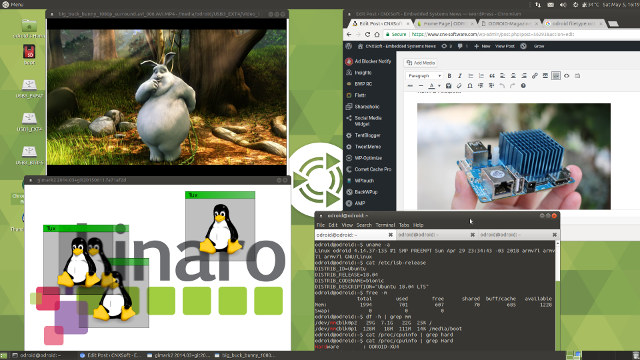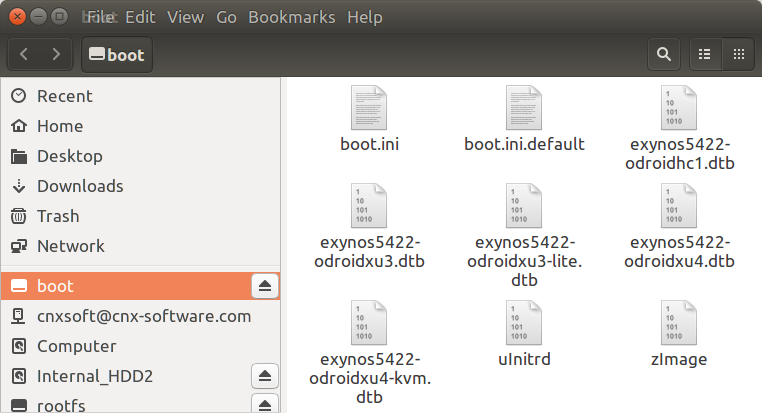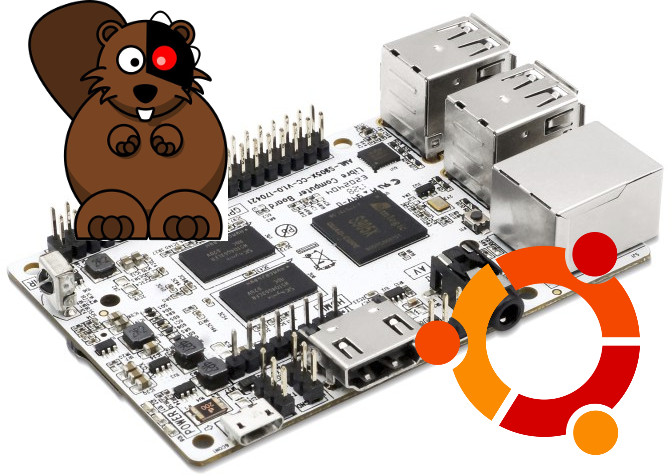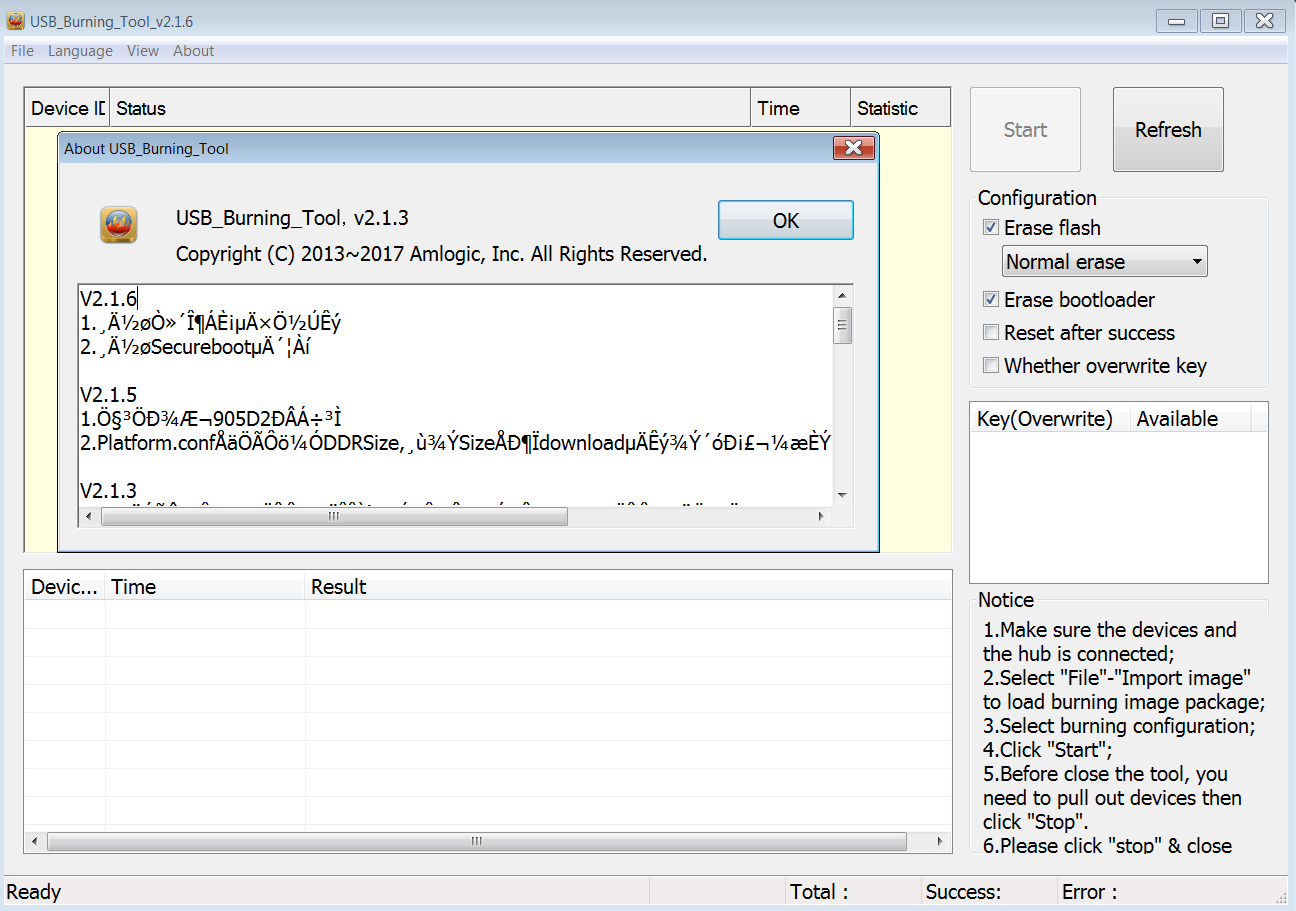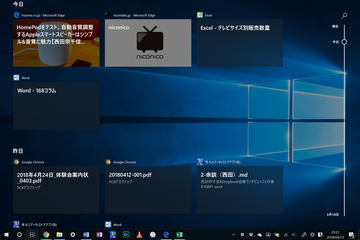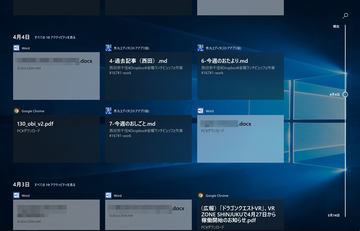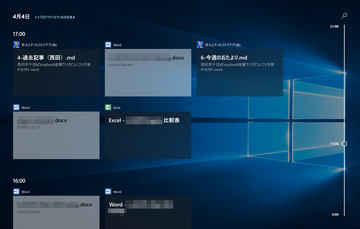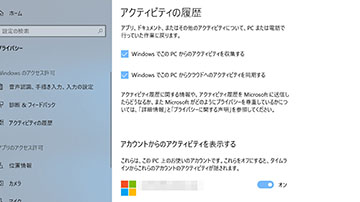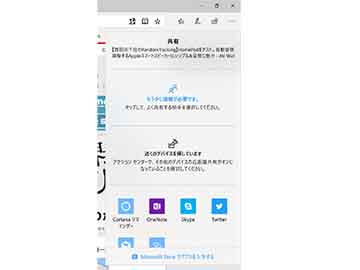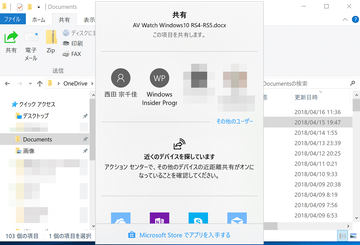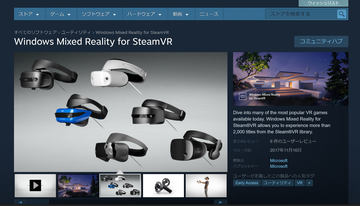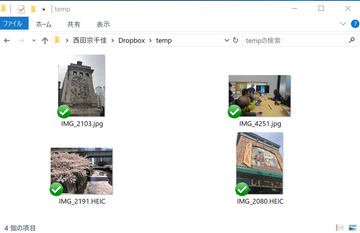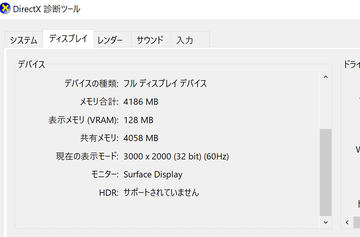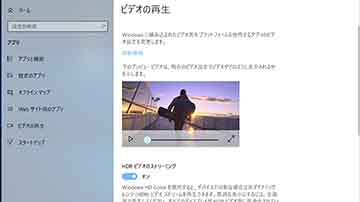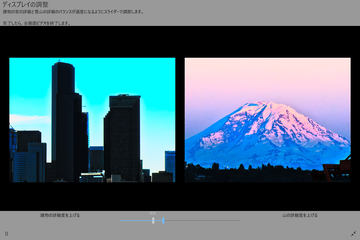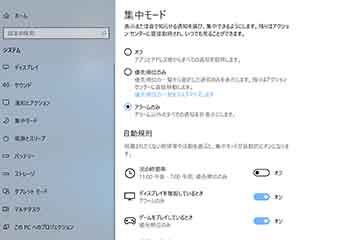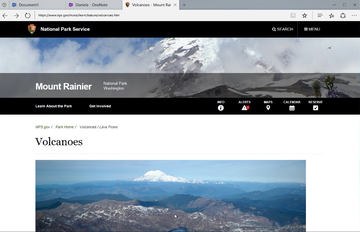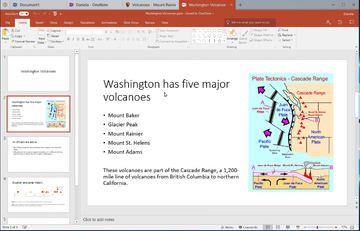[ 0.000000] Booting Linux on physical CPU 0x100
[ 0.000000] Linux version 4.14.37-135 (root@ba3e5121f23a) (gcc version 7.3.0 (Ubuntu/Linaro 7.3.0-16ubuntu3)) #1 SMP PREEMPT Sun Apr 29 23:34:43 -03 2018
[ 0.000000] CPU: ARMv7 Processor [410fc073] revision 3 (ARMv7), cr=10c5387d
[ 0.000000] CPU: div instructions available: patching division code
[ 0.000000] CPU: PIPT / VIPT nonaliasing data cache, VIPT aliasing instruction cache
[ 0.000000] OF: fdt: Machine model: Hardkernel Odroid XU4
[ 0.000000] Memory policy: Data cache writealloc
[ 0.000000] cma: Reserved 128 MiB at 0xb6800000
[ 0.000000] Samsung CPU ID: 0xe5422001
[ 0.000000] On node 0 totalpages: 518656
[ 0.000000] free_area_init_node: node 0, pgdat c0d8e5c0, node_mem_map eee25000
[ 0.000000] Normal zone: 1728 pages used for memmap
[ 0.000000] Normal zone: 0 pages reserved
[ 0.000000] Normal zone: 196608 pages, LIFO batch:31
[ 0.000000] HighMem zone: 322048 pages, LIFO batch:31
[ 0.000000] Running under secure firmware.
[ 0.000000] random: get_random_bytes called from start_kernel+0x8c/0x418 with crng_init=0
[ 0.000000] percpu: Embedded 17 pages/cpu @eed65000 s37452 r8192 d23988 u69632
[ 0.000000] pcpu-alloc: s37452 r8192 d23988 u69632 alloc=17*4096
[ 0.000000] pcpu-alloc: [0] 0 [0] 1 [0] 2 [0] 3 [0] 4 [0] 5 [0] 6 [0] 7
[ 0.000000] Built 1 zonelists, mobility grouping on. Total pages: 516928
[ 0.000000] Kernel command line: console=tty1 console=ttySAC2,115200n8 root=UUID=e139ce78-9841-40fe-8823-96a304a09859 rootwait ro fsck.repair=yes net.ifnames=0 HPD=true vout=hdmi usbhid.quirks=0x0eef:0x0005:0x0004 smsc95xx.macaddr=00:1e:06:61:7a:39 false s5p_mfc.mem=16M
[ 0.000000] hdmi: using HDMI mode
[ 0.000000] PID hash table entries: 4096 (order: 2, 16384 bytes)
[ 0.000000] Dentry cache hash table entries: 131072 (order: 7, 524288 bytes)
[ 0.000000] Inode-cache hash table entries: 65536 (order: 6, 262144 bytes)
[ 0.000000] Memory: 1898384K/2074624K available (8192K kernel code, 654K rwdata, 2344K rodata, 1024K init, 326K bss, 45168K reserved, 131072K cma-reserved, 1157120K highmem)
[ 0.000000] Virtual kernel memory layout:
vector : 0xffff0000 - 0xffff1000 ( 4 kB)
fixmap : 0xffc00000 - 0xfff00000 (3072 kB)
vmalloc : 0xf0800000 - 0xff800000 ( 240 MB)
lowmem : 0xc0000000 - 0xf0000000 ( 768 MB)
pkmap : 0xbfe00000 - 0xc0000000 ( 2 MB)
modules : 0xbf000000 - 0xbfe00000 ( 14 MB)
.text : 0xc0008000 - 0xc0900000 (9184 kB)
.init : 0xc0c00000 - 0xc0d00000 (1024 kB)
.data : 0xc0d00000 - 0xc0da3ac0 ( 655 kB)
.bss : 0xc0dab39c - 0xc0dfcea4 ( 327 kB)
[ 0.000000] SLUB: HWalign=64, Order=0-3, MinObjects=0, CPUs=8, Nodes=1
[ 0.000000] hperf_hmp: fast CPUs mask: 000000F0
[ 0.000000] hperf_hmp: slow CPUs mask: 0000000F
[ 0.000000] Preemptible hierarchical RCU implementation.
[ 0.000000] Tasks RCU enabled.
[ 0.000000] NR_IRQS: 16, nr_irqs: 16, preallocated irqs: 16
[ 0.000000] GIC: Using split EOI/Deactivate mode
[ 0.000000] Switching to timer-based delay loop, resolution 41ns
[ 0.000000] clocksource: mct-frc: mask: 0xffffffff max_cycles: 0xffffffff, max_idle_ns: 79635851949 ns
[ 0.000007] sched_clock: 32 bits at 24MHz, resolution 41ns, wraps every 89478484971ns
[ 0.000031] genirq: irq_chip COMBINER did not update eff. affinity mask of irq 49
[ 0.001619] Console: colour dummy device 80x30
[ 0.002277] console [tty1] enabled
[ 0.002318] Calibrating delay loop (skipped), value calculated using timer frequency.. 48.00 BogoMIPS (lpj=96000)
[ 0.002358] pid_max: default: 32768 minimum: 301
[ 0.002543] Mount-cache hash table entries: 2048 (order: 1, 8192 bytes)
[ 0.002583] Mountpoint-cache hash table entries: 2048 (order: 1, 8192 bytes)
[ 0.003438] CPU: Testing write buffer coherency: ok
[ 0.004329] CPU0: thread -1, cpu 0, socket 1, mpidr 80000100
[ 0.020050] Setting up static identity map for 0x40100000 - 0x40100060
[ 0.020661] ARM CCI driver probed
[ 0.020891] Exynos MCPM support installed
[ 0.027991] Hierarchical SRCU implementation.
[ 0.043991] smp: Bringing up secondary CPUs ...
[ 0.072371] CPU1: thread -1, cpu 1, socket 1, mpidr 80000101
[ 0.096323] CPU2: thread -1, cpu 2, socket 1, mpidr 80000102
[ 0.124320] CPU3: thread -1, cpu 3, socket 1, mpidr 80000103
[ 0.152373] CPU4: thread -1, cpu 0, socket 0, mpidr 80000000
[ 0.172370] CPU5: thread -1, cpu 1, socket 0, mpidr 80000001
[ 0.180651] CPU6: thread -1, cpu 2, socket 0, mpidr 80000002
[ 0.188666] CPU7: thread -1, cpu 3, socket 0, mpidr 80000003
[ 0.188816] smp: Brought up 1 node, 8 CPUs
[ 0.188967] SMP: Total of 8 processors activated (384.00 BogoMIPS).
[ 0.188991] CPU: All CPU(s) started in HYP mode.
[ 0.189009] CPU: Virtualization extensions available.
[ 0.190819] devtmpfs: initialized
[ 0.207418] VFP support v0.3: implementor 41 architecture 4 part 30 variant f rev 0
[ 0.207577] hperf_hmp: registered cpufreq transition notifier
[ 0.207764] clocksource: jiffies: mask: 0xffffffff max_cycles: 0xffffffff, max_idle_ns: 7645041785100000 ns
[ 0.207798] futex hash table entries: 2048 (order: 5, 131072 bytes)
[ 0.210587] pinctrl core: initialized pinctrl subsystem
[ 0.212726] NET: Registered protocol family 16
[ 0.218403] DMA: preallocated 1024 KiB pool for atomic coherent allocations
[ 0.224439] cpuidle: using governor menu
[ 0.225256] hw-breakpoint: found 5 (+1 reserved) breakpoint and 4 watchpoint registers.
[ 0.225283] hw-breakpoint: maximum watchpoint size is 8 bytes.
[ 0.233607] exynos-audss-clk 3810000.audss-clock-controller: epll 180633609
[ 0.256127] EXYNOS5420 PMU initialized
[ 0.299208] usbcore: registered new interface driver usbfs
[ 0.299277] usbcore: registered new interface driver hub
[ 0.299425] usbcore: registered new device driver usb
[ 0.299865] i2c-gpio soc:i2c-hdmi: using pins 177 (SDA) and 178 (SCL)
[ 0.300446] s3c-i2c 12c70000.i2c: slave address 0x00
[ 0.300473] s3c-i2c 12c70000.i2c: bus frequency set to 378 KHz
[ 0.300700] s3c-i2c 12c70000.i2c: i2c-1: S3C I2C adapter
[ 0.301202] media: Linux media interface: v0.10
[ 0.301250] Linux video capture interface: v2.00
[ 0.301358] pps_core: LinuxPPS API ver. 1 registered
[ 0.301376] pps_core: Software ver. 5.3.6 - Copyright 2005-2007 Rodolfo Giometti <giometti@linux.it>
[ 0.301644] s3c2410-wdt 101d0000.watchdog: watchdog inactive, reset disabled, irq disabled
[ 0.302458] Advanced Linux Sound Architecture Driver Initialized.
[ 0.303682] clocksource: Switched to clocksource mct-frc
[ 0.363601] VFS: Disk quotas dquot_6.6.0
[ 0.363722] VFS: Dquot-cache hash table entries: 1024 (order 0, 4096 bytes)
[ 0.377114] NET: Registered protocol family 2
[ 0.377689] TCP established hash table entries: 8192 (order: 3, 32768 bytes)
[ 0.377781] TCP bind hash table entries: 8192 (order: 4, 65536 bytes)
[ 0.377948] TCP: Hash tables configured (established 8192 bind 8192)
[ 0.378061] UDP hash table entries: 512 (order: 2, 16384 bytes)
[ 0.378112] UDP-Lite hash table entries: 512 (order: 2, 16384 bytes)
[ 0.378321] NET: Registered protocol family 1
[ 0.378964] RPC: Registered named UNIX socket transport module.
[ 0.378987] RPC: Registered udp transport module.
[ 0.379004] RPC: Registered tcp transport module.
[ 0.379022] RPC: Registered tcp NFSv4.1 backchannel transport module.
[ 0.379234] Trying to unpack rootfs image as initramfs...
[ 0.663697] random: fast init done
[ 1.037126] Freeing initrd memory: 11948K
[ 1.038577] hw perfevents: enabled with armv7_cortex_a7 PMU driver, 5 counters available
[ 1.039560] hw perfevents: enabled with armv7_cortex_a15 PMU driver, 7 counters available
[ 1.043009] audit: initializing netlink subsys (disabled)
[ 1.043228] audit: type=2000 audit(1.036:1): state=initialized audit_enabled=0 res=1
[ 1.043828] Initialise system trusted keyrings
[ 1.044016] workingset: timestamp_bits=14 max_order=19 bucket_order=5
[ 1.050974] squashfs: version 4.0 (2009/01/31) Phillip Lougher
[ 1.051886] NFS: Registering the id_resolver key type
[ 1.051927] Key type id_resolver registered
[ 1.051946] Key type id_legacy registered
[ 1.051974] nfs4filelayout_init: NFSv4 File Layout Driver Registering...
[ 1.052025] romfs: ROMFS MTD (C) 2007 Red Hat, Inc.
[ 1.056531] Key type asymmetric registered
[ 1.056554] Asymmetric key parser 'x509' registered
[ 1.056619] bounce: pool size: 64 pages
[ 1.056681] Block layer SCSI generic (bsg) driver version 0.4 loaded (major 245)
[ 1.056895] io scheduler noop registered
[ 1.056916] io scheduler deadline registered
[ 1.057164] io scheduler cfq registered (default)
[ 1.057185] io scheduler mq-deadline registered
[ 1.057203] io scheduler kyber registered
[ 1.057440] io scheduler bfq registered
[ 1.059846] samsung-usb2-phy 12130000.phy: 12130000.phy supply vbus not found, using dummy regulator
[ 1.060817] exynos5_usb3drd_phy 12100000.phy: 12100000.phy supply vbus not found, using dummy regulator
[ 1.060901] exynos5_usb3drd_phy 12100000.phy: 12100000.phy supply vbus-boost not found, using dummy regulator
[ 1.061269] exynos5_usb3drd_phy 12500000.phy: 12500000.phy supply vbus not found, using dummy regulator
[ 1.061350] exynos5_usb3drd_phy 12500000.phy: 12500000.phy supply vbus-boost not found, using dummy regulator
[ 1.066102] dma-pl330 3880000.adma: Loaded driver for PL330 DMAC-241330
[ 1.066129] dma-pl330 3880000.adma: DBUFF-4x8bytes Num_Chans-6 Num_Peri-16 Num_Events-6
[ 1.068745] dma-pl330 121a0000.pdma: Loaded driver for PL330 DMAC-241330
[ 1.068772] dma-pl330 121a0000.pdma: DBUFF-32x4bytes Num_Chans-8 Num_Peri-32 Num_Events-32
[ 1.071326] dma-pl330 121b0000.pdma: Loaded driver for PL330 DMAC-241330
[ 1.071352] dma-pl330 121b0000.pdma: DBUFF-32x4bytes Num_Chans-8 Num_Peri-32 Num_Events-32
[ 1.072387] dma-pl330 10800000.mdma: Loaded driver for PL330 DMAC-241330
[ 1.072413] dma-pl330 10800000.mdma: DBUFF-64x8bytes Num_Chans-8 Num_Peri-1 Num_Events-32
[ 1.137086] Serial: 8250/16550 driver, 4 ports, IRQ sharing disabled
[ 1.139334] 12c00000.serial: ttySAC0 at MMIO 0x12c00000 (irq = 58, base_baud = 0) is a S3C6400/10
[ 1.139777] 12c10000.serial: ttySAC1 at MMIO 0x12c10000 (irq = 59, base_baud = 0) is a S3C6400/10
[ 1.140163] 12c20000.serial: ttySAC2 at MMIO 0x12c20000 (irq = 60, base_baud = 0) is a S3C6400/10
[ 2.039247] console [ttySAC2] enabled
[ 2.043225] 12c30000.serial: ttySAC3 at MMIO 0x12c30000 (irq = 61, base_baud = 0) is a S3C6400/10
[ 2.053840] exynos-mixer 14450000.mixer: Linked as a consumer to 14650000.sysmmu
[ 2.059857] iommu: Adding device 14450000.mixer to group 0
[ 2.066896] exynos-hdmi 14530000.hdmi: Failed to get supply 'vdd': -517
[ 2.072755] exynos-drm-g2d 10850000.g2d: Linked as a consumer to 10a60000.sysmmu
[ 2.079547] exynos-drm-g2d 10850000.g2d: Linked as a consumer to 10a70000.sysmmu
[ 2.086868] iommu: Adding device 10850000.g2d to group 1
[ 2.092459] exynos-drm-g2d 10850000.g2d: The Exynos G2D (ver 4.1) successfully probed.
[ 2.101043] exynos-rot 11c00000.rotator: Linked as a consumer to 11d40000.sysmmu
[ 2.107395] iommu: Adding device 11c00000.rotator to group 2
[ 2.113354] exynos-rot 11c00000.rotator: The exynos rotator is probed successfully
[ 2.121292] exynos-drm-ipp exynos-drm-ipp: drm ipp registered successfully.
[ 2.131765] mali 11800000.mali: Continuing without Mali regulator control
[ 2.138024] mali 11800000.mali: GPU identified as 0x0620 r0p1 status 0
[ 2.144168] mali 11800000.mali: Protected mode not available
[ 2.149669] devfreq devfreq0: Couldn't update frequency transition information.
[ 2.157196] mali 11800000.mali: Probed as mali0
[ 2.170646] brd: module loaded
[ 2.172874] libphy: Fixed MDIO Bus: probed
[ 2.176677] usbcore: registered new interface driver r8152
[ 2.181854] usbcore: registered new interface driver cdc_ether
[ 2.187647] usbcore: registered new interface driver cdc_subset
[ 2.195529] ehci_hcd: USB 2.0 'Enhanced' Host Controller (EHCI) Driver
[ 2.200630] ehci-exynos: EHCI EXYNOS driver
[ 2.205101] exynos-ehci 12110000.usb: EHCI Host Controller
[ 2.210255] exynos-ehci 12110000.usb: new USB bus registered, assigned bus number 1
[ 2.218139] exynos-ehci 12110000.usb: irq 80, io mem 0x12110000
[ 2.239736] exynos-ehci 12110000.usb: USB 2.0 started, EHCI 1.00
[ 2.244581] usb usb1: New USB device found, idVendor=1d6b, idProduct=0002
[ 2.251072] usb usb1: New USB device strings: Mfr=3, Product=2, SerialNumber=1
[ 2.258260] usb usb1: Product: EHCI Host Controller
[ 2.263136] usb usb1: Manufacturer: Linux 4.14.37-135 ehci_hcd
[ 2.268915] usb usb1: SerialNumber: 12110000.usb
[ 2.274056] hub 1-0:1.0: USB hub found
[ 2.277273] hub 1-0:1.0: 3 ports detected
[ 2.282126] ohci_hcd: USB 1.1 'Open' Host Controller (OHCI) Driver
[ 2.287383] ohci-exynos: OHCI EXYNOS driver
[ 2.291753] exynos-ohci 12120000.usb: USB Host Controller
[ 2.296923] exynos-ohci 12120000.usb: new USB bus registered, assigned bus number 2
[ 2.304643] exynos-ohci 12120000.usb: irq 80, io mem 0x12120000
[ 2.371967] usb usb2: New USB device found, idVendor=1d6b, idProduct=0001
[ 2.377317] usb usb2: New USB device strings: Mfr=3, Product=2, SerialNumber=1
[ 2.384787] usb usb2: Product: USB Host Controller
[ 2.389269] usb usb2: Manufacturer: Linux 4.14.37-135 ohci_hcd
[ 2.395072] usb usb2: SerialNumber: 12120000.usb
[ 2.400201] hub 2-0:1.0: USB hub found
[ 2.403394] hub 2-0:1.0: 3 ports detected
[ 2.409584] mousedev: PS/2 mouse device common for all mice
[ 2.415067] i2c /dev entries driver
[ 2.432891] vdd_ldo9: Bringing 3300000uV into 3000000-3000000uV
[ 2.455224] vdd_sd: Bringing 3300000uV into 2800000-2800000uV
[ 3.541373] s5m-rtc s2mps14-rtc: rtc core: registered s5m-rtc as rtc0
[ 3.550248] s5p-jpeg 11f50000.jpeg: Linked as a consumer to 11f10000.sysmmu
[ 3.555831] iommu: Adding device 11f50000.jpeg to group 3
[ 3.561523] s5p-jpeg 11f50000.jpeg: encoder device registered as /dev/video30
[ 3.568418] s5p-jpeg 11f50000.jpeg: decoder device registered as /dev/video31
[ 3.575358] s5p-jpeg 11f50000.jpeg: Samsung S5P JPEG codec
[ 3.581020] s5p-jpeg 11f60000.jpeg: Linked as a consumer to 11f20000.sysmmu
[ 3.587796] iommu: Adding device 11f60000.jpeg to group 4
[ 3.593473] s5p-jpeg 11f60000.jpeg: encoder device registered as /dev/video32
[ 3.600392] s5p-jpeg 11f60000.jpeg: decoder device registered as /dev/video33
[ 3.607334] s5p-jpeg 11f60000.jpeg: Samsung S5P JPEG codec
[ 3.613880] s5p-mfc 11000000.codec: Linked as a consumer to 11200000.sysmmu
[ 3.619851] s5p-mfc 11000000.codec: Linked as a consumer to 11210000.sysmmu
[ 3.626721] iommu: Adding device 11000000.codec to group 5
[ 3.649761] s5p-mfc 11000000.codec: preallocated 16 MiB buffer for the firmware and context buffers
[ 3.657466] (NULL device *): Direct firmware load for s5p-mfc-v8.fw failed with error -2
[ 3.665439] s5p_mfc_load_firmware:73: Firmware is not present in the /lib/firmware directory nor compiled in kernel
[ 3.675994] s5p-mfc 11000000.codec: decoder registered as /dev/video10
[ 3.682487] s5p-mfc 11000000.codec: encoder registered as /dev/video11
[ 3.691299] exynos-gsc 13e00000.video-scaler: Linked as a consumer to 13e80000.sysmmu
[ 3.697741] iommu: Adding device 13e00000.video-scaler to group 6
[ 3.705025] exynos-gsc 13e10000.video-scaler: Linked as a consumer to 13e90000.sysmmu
[ 3.711612] iommu: Adding device 13e10000.video-scaler to group 7
[ 3.741898] device-mapper: uevent: version 1.0.3
[ 3.745413] device-mapper: ioctl: 4.37.0-ioctl (2017-09-20) initialised: dm-devel@redhat.com
[ 3.767842] sdhci: Secure Digital Host Controller Interface driver
[ 3.772568] sdhci: Copyright(c) Pierre Ossman
[ 3.777085] Synopsys Designware Multimedia Card Interface Driver
[ 3.783476] dwmmc_exynos 12200000.mmc: IDMAC supports 32-bit address mode.
[ 3.789789] dwmmc_exynos 12200000.mmc: Using internal DMA controller.
[ 3.796138] dwmmc_exynos 12200000.mmc: Version ID is 250a
[ 3.801532] dwmmc_exynos 12200000.mmc: DW MMC controller at irq 83,64 bit host data width,64 deep fifo
[ 3.810928] dwmmc_exynos 12200000.mmc: allocated mmc-pwrseq
[ 3.840920] mmc_host mmc0: Bus speed (slot 0) = 50000000Hz (slot req 400000Hz, actual 396825HZ div = 63)
[ 3.868246] dwmmc_exynos 12220000.mmc: IDMAC supports 32-bit address mode.
[ 3.873696] dwmmc_exynos 12220000.mmc: Using internal DMA controller.
[ 3.881096] dwmmc_exynos 12220000.mmc: Version ID is 250a
[ 3.887481] dwmmc_exynos 12220000.mmc: DW MMC controller at irq 84,64 bit host data width,64 deep fifo
[ 3.916156] mmc_host mmc1: Bus speed (slot 0) = 50000000Hz (slot req 400000Hz, actual 396825HZ div = 63)
[ 3.944882] ledtrig-cpu: registered to indicate activity on CPUs
[ 3.950134] s5p-secss 10830000.sss: s5p-sss driver registered
[ 3.955363] hidraw: raw HID events driver (C) Jiri Kosina
[ 3.968853] exynos-nocp: new NoC Probe device registered: 10ca1000.nocp
[ 3.974117] exynos-nocp: new NoC Probe device registered: 10ca1400.nocp
[ 3.980739] exynos-nocp: new NoC Probe device registered: 10ca1800.nocp
[ 3.987433] exynos-nocp: new NoC Probe device registered: 10ca1c00.nocp
[ 3.997818] mmc_host mmc0: Bus speed (slot 0) = 200000000Hz (slot req 200000000Hz, actual 200000000HZ div = 0)
[ 4.007119] NET: Registered protocol family 17
[ 4.010779] NET: Registered protocol family 15
[ 4.015220] Key type dns_resolver registered
[ 4.019931] Registering SWP/SWPB emulation handler
[ 4.024434] mmc_host mmc0: Bus speed (slot 0) = 50000000Hz (slot req 52000000Hz, actual 50000000HZ div = 0)
[ 4.034156] mmc_host mmc0: Bus speed (slot 0) = 266666666Hz (slot req 200000000Hz, actual 133333333HZ div = 1)
[ 4.034440] registered taskstats version 1
[ 4.034447] Loading compiled-in X.509 certificates
[ 4.051259] Key type encrypted registered
[ 4.056919] mmc0: new HS400 MMC card at address 0001
[ 4.062009] mmcblk0: mmc0:0001 BJNB4R 29.1 GiB
[ 4.066374] mmcblk0boot0: mmc0:0001 BJNB4R partition 1 4.00 MiB
[ 4.072253] mmcblk0boot1: mmc0:0001 BJNB4R partition 2 4.00 MiB
[ 4.078149] mmcblk0rpmb: mmc0:0001 BJNB4R partition 3 4.00 MiB
[ 4.084350] mmcblk0: p1 p2
[ 4.096325] OF: graph: no port node found in /soc/hdmi@14530000
[ 4.101650] [drm] Exynos DRM: using 14450000.mixer device for DMA mapping operations
[ 4.108622] exynos-drm exynos-drm: bound 14450000.mixer (ops 0xc0965fa4)
[ 4.115176] exynos-drm exynos-drm: bound 14530000.hdmi (ops 0xc0966644)
[ 4.121752] [drm] Supports vblank timestamp caching Rev 2 (21.10.2013).
[ 4.128336] [drm] No driver support for vblank timestamp query.
[ 4.363713] Console: switching to colour frame buffer device 240x67
[ 4.388428] exynos-drm exynos-drm: fb0: frame buffer device
[ 4.394403] [drm] Initialized exynos 1.0.0 20110530 for exynos-drm on minor 0
[ 4.403020] xhci-hcd xhci-hcd.3.auto: xHCI Host Controller
[ 4.407099] xhci-hcd xhci-hcd.3.auto: new USB bus registered, assigned bus number 3
[ 4.414954] xhci-hcd xhci-hcd.3.auto: hcc params 0x0220f04c hci version 0x100 quirks 0x02010010
[ 4.423434] xhci-hcd xhci-hcd.3.auto: irq 150, io mem 0x12000000
[ 4.429487] usb usb3: New USB device found, idVendor=1d6b, idProduct=0002
[ 4.436120] usb usb3: New USB device strings: Mfr=3, Product=2, SerialNumber=1
[ 4.443312] usb usb3: Product: xHCI Host Controller
[ 4.448147] usb usb3: Manufacturer: Linux 4.14.37-135 xhci-hcd
[ 4.453960] usb usb3: SerialNumber: xhci-hcd.3.auto
[ 4.459106] hub 3-0:1.0: USB hub found
[ 4.462546] hub 3-0:1.0: 1 port detected
[ 4.466619] xhci-hcd xhci-hcd.3.auto: xHCI Host Controller
[ 4.471904] xhci-hcd xhci-hcd.3.auto: new USB bus registered, assigned bus number 4
[ 4.479603] usb usb4: We don't know the algorithms for LPM for this host, disabling LPM.
[ 4.487718] usb usb4: New USB device found, idVendor=1d6b, idProduct=0003
[ 4.494348] usb usb4: New USB device strings: Mfr=3, Product=2, SerialNumber=1
[ 4.501542] usb usb4: Product: xHCI Host Controller
[ 4.506379] usb usb4: Manufacturer: Linux 4.14.37-135 xhci-hcd
[ 4.512190] usb usb4: SerialNumber: xhci-hcd.3.auto
[ 4.517323] hub 4-0:1.0: USB hub found
[ 4.520777] hub 4-0:1.0: 1 port detected
[ 4.526661] xhci-hcd xhci-hcd.6.auto: xHCI Host Controller
[ 4.530728] xhci-hcd xhci-hcd.6.auto: new USB bus registered, assigned bus number 5
[ 4.538585] xhci-hcd xhci-hcd.6.auto: hcc params 0x0220f04c hci version 0x100 quirks 0x02010010
[ 4.547060] xhci-hcd xhci-hcd.6.auto: irq 151, io mem 0x12400000
[ 4.553115] usb usb5: New USB device found, idVendor=1d6b, idProduct=0002
[ 4.559756] usb usb5: New USB device strings: Mfr=3, Product=2, SerialNumber=1
[ 4.566949] usb usb5: Product: xHCI Host Controller
[ 4.571786] usb usb5: Manufacturer: Linux 4.14.37-135 xhci-hcd
[ 4.577597] usb usb5: SerialNumber: xhci-hcd.6.auto
[ 4.584623] hub 5-0:1.0: USB hub found
[ 4.588869] hub 5-0:1.0: 1 port detected
[ 4.593462] xhci-hcd xhci-hcd.6.auto: xHCI Host Controller
[ 4.599407] xhci-hcd xhci-hcd.6.auto: new USB bus registered, assigned bus number 6
[ 4.607561] usb usb6: We don't know the algorithms for LPM for this host, disabling LPM.
[ 4.616215] usb usb6: New USB device found, idVendor=1d6b, idProduct=0003
[ 4.623501] usb usb6: New USB device strings: Mfr=3, Product=2, SerialNumber=1
[ 4.631233] usb usb6: Product: xHCI Host Controller
[ 4.636610] usb usb6: Manufacturer: Linux 4.14.37-135 xhci-hcd
[ 4.642937] usb usb6: SerialNumber: xhci-hcd.6.auto
[ 4.648576] hub 6-0:1.0: USB hub found
[ 4.652802] hub 6-0:1.0: 1 port detected
[ 4.658110] rtc rtc1: invalid alarm value: 1900-1-1 0:0:0
[ 4.664021] s3c-rtc 101e0000.rtc: rtc core: registered s3c as rtc1
[ 4.671790] exynos-bus: new bus device registered: soc:bus_wcore ( 84000 KHz ~ 400000 KHz)
[ 4.680965] exynos-bus: new bus device registered: soc:bus_noc ( 67000 KHz ~ 100000 KHz)
[ 4.689831] exynos-bus: new bus device registered: soc:bus_fsys_apb (200000 KHz ~ 200000 KHz)
[ 4.699088] exynos-bus: new bus device registered: soc:bus_fsys (200000 KHz ~ 200000 KHz)
[ 4.708131] exynos-bus: new bus device registered: soc:bus_fsys2 ( 75000 KHz ~ 150000 KHz)
[ 4.717316] exynos-bus: new bus device registered: soc:bus_mfc ( 96000 KHz ~ 333000 KHz)
[ 4.726294] exynos-bus: new bus device registered: soc:bus_gen ( 89000 KHz ~ 267000 KHz)
[ 4.735158] exynos-bus: new bus device registered: soc:bus_peri ( 67000 KHz ~ 67000 KHz)
[ 4.744240] exynos-bus: new bus device registered: soc:bus_g2d ( 84000 KHz ~ 333000 KHz)
[ 4.753157] exynos-bus: new bus device registered: soc:bus_g2d_acp ( 67000 KHz ~ 267000 KHz)
[ 4.762401] exynos-bus: new bus device registered: soc:bus_jpeg ( 75000 KHz ~ 300000 KHz)
[ 4.771377] exynos-bus: new bus device registered: soc:bus_jpeg_apb ( 84000 KHz ~ 167000 KHz)
[ 4.780633] exynos-bus: new bus device registered: soc:bus_disp1_fimd (120000 KHz ~ 200000 KHz)
[ 4.790079] exynos-bus: new bus device registered: soc:bus_disp1 (120000 KHz ~ 300000 KHz)
[ 4.799079] exynos-bus: new bus device registered: soc:bus_gscl_scaler (150000 KHz ~ 300000 KHz)
[ 4.808666] exynos-bus: new bus device registered: soc:bus_mscl ( 84000 KHz ~ 400000 KHz)
[ 4.817520] samsung-i2s 3830000.i2s: ASoC: Failed to create component debugfs directory
[ 4.825887] samsung-i2s 3830000.i2s: ASoC: Failed to create component debugfs directory
[ 4.834756] odroid-audio sound: multicodec <-> 3830000.i2s mapping ok
[ 4.844618] s5m-rtc s2mps14-rtc: setting system clock to 2018-05-05 12:26:48 UTC (1525523208)
[ 4.858439] ALSA device list:
[ 4.861746] #0: Odroid-XU4
[ 4.865965] Freeing unused kernel memory: 1024K
[ 4.967783] usb 3-1: new high-speed USB device number 2 using xhci-hcd
[ 5.189334] usb 3-1: New USB device found, idVendor=05e3, idProduct=0610
[ 5.196501] usb 3-1: New USB device strings: Mfr=1, Product=2, SerialNumber=0
[ 5.204077] usb 3-1: Product: USB2.0 Hub
[ 5.208420] usb 3-1: Manufacturer: GenesysLogic
[ 5.215977] hub 3-1:1.0: USB hub found
[ 5.220631] hub 3-1:1.0: 2 ports detected
[ 5.311910] usb 4-1: new SuperSpeed USB device number 2 using xhci-hcd
[ 5.338755] usb 4-1: New USB device found, idVendor=05e3, idProduct=0616
[ 5.346833] usb 4-1: New USB device strings: Mfr=1, Product=2, SerialNumber=0
[ 5.355179] usb 4-1: Product: USB3.0 Hub
[ 5.360238] usb 4-1: Manufacturer: GenesysLogic
[ 5.377556] hub 4-1:1.0: USB hub found
[ 5.382908] hub 4-1:1.0: 2 ports detected
[ 5.675755] usb 4-1.1: new SuperSpeed USB device number 3 using xhci-hcd
[ 5.702584] usb 4-1.1: New USB device found, idVendor=0bc2, idProduct=2312
[ 5.709990] usb 4-1.1: New USB device strings: Mfr=1, Product=2, SerialNumber=3
[ 5.717625] usb 4-1.1: Product: Expansion
[ 5.721937] usb 4-1.1: Manufacturer: Seagate
[ 5.726585] usb 4-1.1: SerialNumber: NA495NNC
[ 5.735178] SCSI subsystem initialized
[ 5.740470] usbcore: registered new interface driver usb-storage
[ 5.752839] scsi host0: uas
[ 5.756151] usbcore: registered new interface driver uas
[ 5.757899] scsi 0:0:0:0: Direct-Access Seagate Expansion 0636 PQ: 0 ANSI: 6
[ 5.776270] sd 0:0:0:0: [sda] Spinning up disk...
[ 5.835805] usb 6-1: new SuperSpeed USB device number 2 using xhci-hcd
[ 5.864629] usb 6-1: New USB device found, idVendor=0bda, idProduct=8153
[ 5.874010] usb 6-1: New USB device strings: Mfr=1, Product=2, SerialNumber=6
[ 5.883771] usb 6-1: Product: USB 10/100/1000 LAN
[ 5.891047] usb 6-1: Manufacturer: Realtek
[ 5.897690] usb 6-1: SerialNumber: 000001000000
[ 6.095700] usb 6-1: reset SuperSpeed USB device number 2 using xhci-hcd
[ 6.160704] r8152 6-1:1.0 eth0: v1.09.9
[ 8.195703] .
[ 8.195834] ready
[ 8.200743] sd 0:0:0:0: [sda] 1953525167 512-byte logical blocks: (1.00 TB/932 GiB)
[ 8.209081] sd 0:0:0:0: [sda] Write Protect is off
[ 8.214138] sd 0:0:0:0: [sda] Mode Sense: 2b 00 10 08
[ 8.214984] sd 0:0:0:0: [sda] Write cache: enabled, read cache: enabled, supports DPO and FUA
[ 8.250268] sda: sda1 sda2 sda3 sda4
[ 8.257487] sd 0:0:0:0: [sda] Attached SCSI disk
[ 9.587992] EXT4-fs (mmcblk0p2): mounted filesystem without journal. Opts: (null)
[ 9.800696] NET: Registered protocol family 10
[ 9.806260] Segment Routing with IPv6
[ 9.811938] ip_tables: (C) 2000-2006 Netfilter Core Team
[ 9.828164] systemd[1]: systemd 237 running in system mode. (+PAM +AUDIT +SELINUX +IMA +APPARMOR +SMACK +SYSVINIT +UTMP +LIBCRYPTSETUP +GCRYPT +GNUTLS +ACL +XZ +LZ4 +SECCOMP +BLKID +ELFUTILS +KMOD -IDN2 +IDN -PCRE2 default-hierarchy=hybrid)
[ 9.852737] systemd[1]: Detected architecture arm.
[ 9.884087] systemd[1]: Set hostname to .
[ 10.010172] random: crng init done
[ 10.127297] systemd[1]: Reached target Remote File Systems.
[ 10.151786] systemd[1]: Reached target User and Group Name Lookups.
[ 10.176314] systemd[1]: Set up automount Arbitrary Executable File Formats File System Automount Point.
[ 10.204161] systemd[1]: Created slice User and Session Slice.
[ 10.223901] systemd[1]: Started Forward Password Requests to Wall Directory Watch.
[ 10.247769] systemd[1]: Reached target Swap.
[ 10.268069] systemd[1]: Created slice System Slice.
[ 10.639288] EXT4-fs (mmcblk0p2): re-mounted. Opts: errors=remount-ro
[ 11.006469] loop: module loaded
[ 11.101162] systemd-journald[310]: Received request to flush runtime journal from PID 1
[ 11.245315] gpiomem-exynos 13400000.gpiomem: Initialised: GPIO register area is 2
[ 11.245611] gpiomem-exynos 13400000.gpiomem: Initialised: Registers at 0x13400000
[ 11.245619] gpiomem-exynos 13400000.gpiomem: Initialised: Registers at 0x14010000
[ 11.254401] input: gpio_keys as /devices/platform/gpio_keys/input/input0
[ 11.901088] sd 0:0:0:0: Attached scsi generic sg0 type 0
[ 12.339803] raid6: int32x1 gen() 267 MB/s
[ 12.407772] raid6: int32x1 xor() 347 MB/s
[ 12.475806] raid6: int32x2 gen() 478 MB/s
[ 12.543704] raid6: int32x2 xor() 483 MB/s
[ 12.611718] raid6: int32x4 gen() 579 MB/s
[ 12.679738] raid6: int32x4 xor() 526 MB/s
[ 12.747767] raid6: int32x8 gen() 756 MB/s
[ 12.815777] raid6: int32x8 xor() 505 MB/s
[ 12.883700] raid6: neonx1 gen() 1435 MB/s
[ 12.951695] raid6: neonx1 xor() 1918 MB/s
[ 13.019701] raid6: neonx2 gen() 1964 MB/s
[ 13.087687] raid6: neonx2 xor() 2663 MB/s
[ 13.155744] raid6: neonx4 gen() 2462 MB/s
[ 13.223709] raid6: neonx4 xor() 2374 MB/s
[ 13.291740] raid6: neonx8 gen() 2667 MB/s
[ 13.359669] raid6: neonx8 xor() 2129 MB/s
[ 13.359728] raid6: using algorithm neonx8 gen() 2667 MB/s
[ 13.359737] raid6: .... xor() 2129 MB/s, rmw enabled
[ 13.359746] raid6: using neon recovery algorithm
[ 13.368434] xor: measuring software checksum speed
[ 13.407752] arm4regs : 2368.000 MB/sec
[ 13.447748] 8regs : 2016.000 MB/sec
[ 13.487769] 32regs : 2010.000 MB/sec
[ 13.527732] neon : 3581.000 MB/sec
[ 13.527740] xor: using function: neon (3581.000 MB/sec)
[ 13.552172] Btrfs loaded, crc32c=crc32c-generic
[ 13.553195] BTRFS: device label USB3_BTRFS devid 1 transid 427 /dev/sda4
[ 15.119971] IPv6: ADDRCONF(NETDEV_UP): eth0: link is not ready
[ 15.126180] IPv6: ADDRCONF(NETDEV_UP): eth0: link is not ready
[ 15.159961] r8152 6-1:1.0 eth0: carrier on
[ 15.160030] IPv6: ADDRCONF(NETDEV_CHANGE): eth0: link becomes ready
[ 21.644540] fuse init (API version 7.26)
[ 27.013378] BTRFS info (device sda4): disk space caching is enabled
[ 27.405358] EXT4-fs (sda2): mounted filesystem with ordered data mode. Opts: (null)